Vous cherchez à personnaliser l’écran d’accueil de votre Samsung Galaxy Note 20 en y ajoutant un widget horloge. Le widget permet d’accéder plus vite à une info et customiser son affichage. Dans le cadre d’un widget horloge, il permettra de changer l’affichage de l’heure sur votre accueil. Vous pourrez trouver dans notre article un tutoriel qui vous permettra d’ajouter un widget horloge sur votre smartphone Samsung Galaxy Note 20. Tout d’abord nous vous indiquerons les étapes à suivre pour utiliser ce widget horloge et puis la procédure pour le customiser.
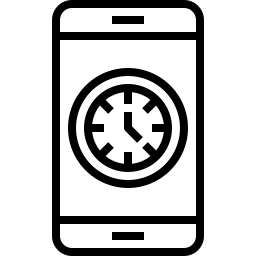
Comment faire pour ajouter un widget horloge sur l’écran d’accueil de votre Samsung Galaxy Note 20?
Vous cherchez à accéder sans mal à l’heure sur votre accueil. Mais vous souhaitez également personnaliser l’affichage de cette heure. N’hésitez pas à contrôler si votre heure et date sont réglés correctement sur Samsung Galaxy Note 20 juste avant d’installer un widget.
Étapes pour ajouter un widget horloge sur la page d’accueil de Samsung Galaxy Note 20
Pour pouvoir mettre une widget horloge sur Samsung Galaxy Note 20, vous devrez suivre les étapes citées ci-dessous:
- Par moment, vous devrez enlever le widget de base: pour cela appuyez longtemps et cliquez sur supprimer le widget
- Puis Appuyez longtemps sur un espace sans applications de votre accueil: de nouvelles fenêtres s’ouvriront, dans laquelle l’icone de widgets
- Cliquez ensuite sur l’icône de widget: plusieurs petites fenêtres s’ouvriront
- Cliquez ensuite sur horloge, vous aurez ainsi plusieurs solutions d’affichage d’horloge et de date :
- Alarme
- Double horloge
- Horloge analogique
- Horloge numérique
- Maintenez un appui long sur votre choix et glissez le widget sur votre accueil
- Pour finir d’installer le widget cliquez en dehors du cadre du widget
Comment faire pour régler le widget horloge?
Chaque widget possède ses propres configurations. Pour le widget horloge vous pourrez choisir parfois la couleur ou la transparence. Pour cela appuyez longtemps sur le widget et cliquez sur paramètres ou la roue crantée.
Pour changer la taille du widget horloge , appuyez longtemps sur le widget et vous pourrez agrandir le widget. Un cadre de couleur avec des points s’affichera pour pouvoir redimensionner le widget.
Comment faire pour choisir une présentation double horloge via un widget horloge sur Samsung Galaxy Note 20?
Vous devriez suivre toutes les étapes d’installation du widget horloge et cliquez ensuite sur double horloge et glisser le widget sur l’accueil.

Comment faire pour ajouter une horloge analogique sur l’écran d’accueil de Samsung Galaxy Note 20?
Pour mettre en place une horloge avec des petites aiguilles est la même que pour un widget horloge malgré tout vous devez cliquer sur horloge analogique pour pouvoir la glisser sur l’écran d’accueil.
Quelle application à installer pour un widget horloge?
Vous pourrez trouver beaucoup de widget horloge à installer via des applications, des horloges avec aiguilles (analogiques) ou numériques. Vous pourrez définir un affichage de la date associé. Vous trouverez ci-dessous les applications qui possèdent ce genre de widget:
- Clock : horloge analogique
- Digital Clock Widget : va permettre un affichage de l’heure et de la date
- Météo et horloge transparent : affichage de l’heure, la date et de la météo

Certains types de widgets pourront associer un affichage de l’heure, la date et aussi de la météo .
Comment faire pour effacer le widget horloge sur Samsung Galaxy Note 20?
Pour désinstaller le widget horloge sur un mobile Android, il faut appuyez longtemps sur le widget et cliquer sur désinstaller ou supprimer .

Dans l’éventualité où vous cherchez d’autres tutos sur votre Samsung Galaxy Note 20, on vous invite à parcourir les autres articles de la catégorie : Samsung Galaxy Note 20.







